どうも、かけるです。
以前の記事で、メッシュの3Dモデルを無料で落とせるサイト5選や
iPhoneで3Dスキャンする方法を、紹介してきました。
…どちらも得られるデータはメッシュ!これを編集してくないですか?
そんな悩みの解決方法を今回はご紹介!!
動画で確認したい方はコチラ↓↓
無料ソフト で3Dメッシュ をソリッド化 & 編集する方法 3選 [これで無料データ使い放題 Fusion 360 / Meshmixer ]
超簡単、付け足すだけならこの方法!
個人利用できるCADのFusion360を使っていきます。

商用利用しなければ個人契約が無料でできちゃう!
(詳しくはホームページを確認してね。)
形状を付け足すだけのときの編集方法(切り抜いたりしない場合)を紹介します。
新規ファイルを開いた状態で挿入のタブから「メッシュの挿入」をクリック!
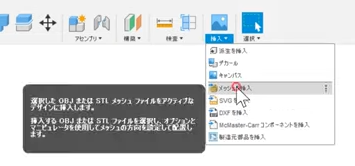
今回はこのフシギ〇ネを使いましょう。
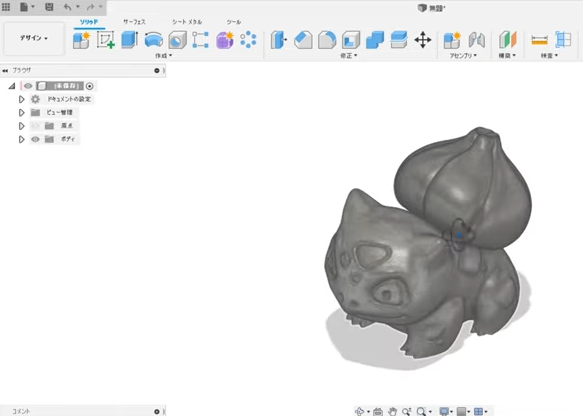
モデル位置を「移動」ツールで原点に底面が合うように移動します。
浮いてると後で、3Dプリントしたりするときに不具合の原因になります!
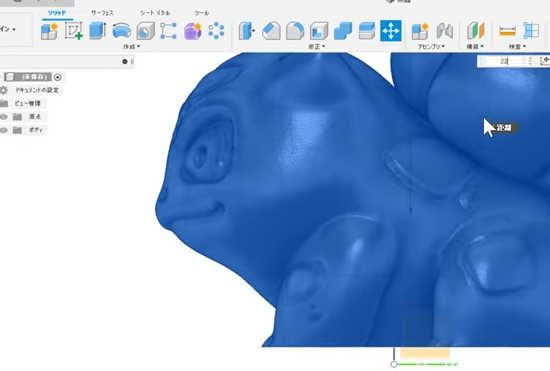
あとは、「スケッチ」ツールで作りたい形状を作っていきます。
今回は土台と、キーホルダーにできるように
キーチェーンを通す輪っかを付けます!

土台はこんな感じ!

ホルダーもこんな感じ!
フィレットもつけていい感じ!
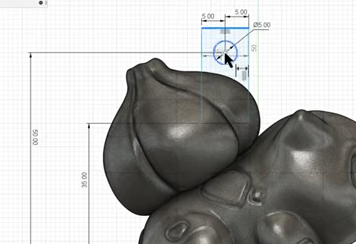
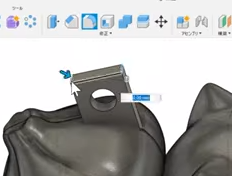
この状態でSTL形式で出力します。
土台とフシギ〇ネとホルダー部分が別々の部品になってて
3部品バラバラに名前を付けて保存!
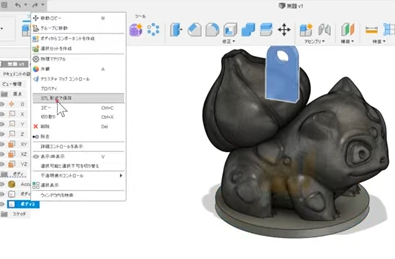
3Dプリンターのスライサーにデータを挿し込むと、
こんな感じにバラバラの部品が読み込めます。
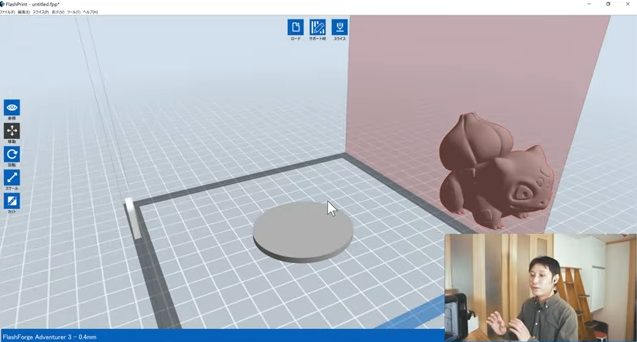
「移動」ツールでいい感じにミリ単位で部品を移動します。
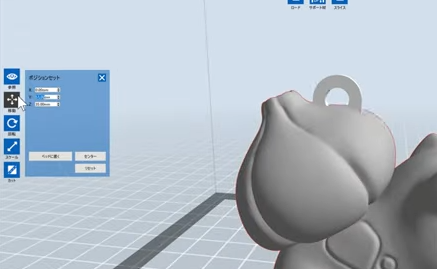
さっき作ったモデルと同じような位置関係にできたら、
スライス設定は自分が気に入る設定に極めてください!
それぞれのモデルは別々でもスライスモデルにしちゃえば一体モノで造形できます!

断面を見るとこんな感じでちゃんと中も一体モノでできてますね。

このモデルをSTLデータで保存もできます。
今回使ってるFlashForgeさんのスライサーの場合は、
「名前を付けて保存」からデータの形式を「STL」に指定して保存すればOK!
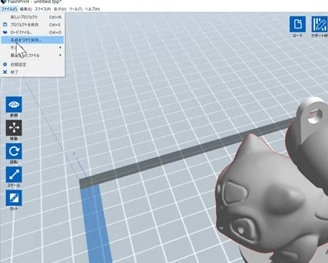
この形式で保存しちゃえば、あとから同じ部品を作る時には
配置をいじらなくても同じものをプリントできて便利です。
一体モノになるので、移動させてもそれぞれの相対位置は変わらない!
スカルプト編集
Meshmixerっていう無料のモデル編集ソフトを使います。

さっき使ったCADのFusion360と同じAUTODESKさんから出てるソフトです。
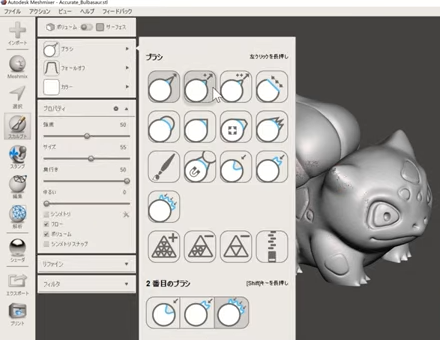
スカルプトっていう編集ができるソフトで
選択した部分を粘土細工みたいに引っ張ったり、ひっこめたりできます!

ブラシで選択範囲も調整できます。
ツルノムチもできちゃう。

同じような操作で直感的にへこませたりもできます。
メカエンジニアの自分はちょっと苦手。。というか慣れない操作です(笑)
アート系のモデルを作りたい方にはオススメかも!
センスと練習が必要(笑)
フィギュアとか、細かくて複雑なモデルにはよく使われてます!
直接メッシュモデルがいじれるっていうメリットもあります。
ぜひ、気軽にチャレンジして自分のスキルにしていきましょう。
押し出し&スケッチ
今回はこんなかんじの低ポリゴンなモデルにしたい!
(メッシュの数が少ない、粗いモデル)

引き続きMeshmixerを使っていきます。
今回はモデル全体のポリゴン数を減らしたいので、
control+Aでモデル全体を選択します。(ブラシで部分的にも選択できます)
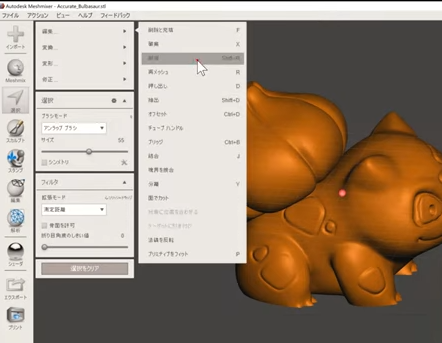
「編集」から「削減」でパラメーターを調整して
メッシュを30%とか50%にして減らしていきます。
ちょこちょこプログレスバーが伸びたり縮んだりしながら低ポリゴン化していきます。

意外とマシンスペックによっては処理に時間がかかるので注意!
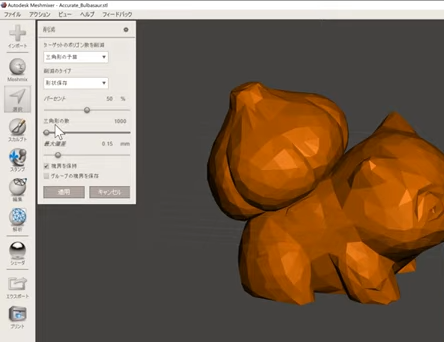
いい感じに低ポリゴン化できましたね!
名前をつけて保存、もしくはobjかstl形式でエクスポートしてください。
ここからはFusion360で編集していきます。
さっきと同じようにメッシュデータを挿入!
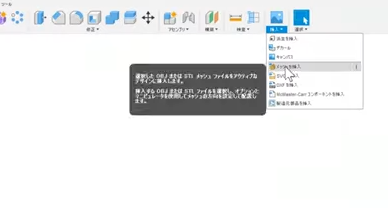
モデルのツリーの一番上を右クリック
「デザイン履歴をキャプチャしない」を選択します。

編集の履歴を残していくデータだとポリゴンをソリッド化するツール
(切り抜いたり編集できるモデルにする)が選択できないので、
しっかり履歴をキャプチャしないモードにしてください。
ソリッド化する方法には複数あります。
「修正」から「メッシュ」の「メッシュからBRep」っていうツールを使って
メッシュを選択するだけで、ソリッド化できます。
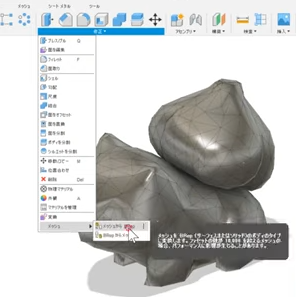
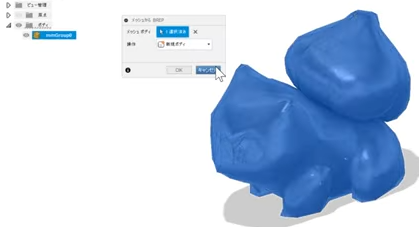
自動で変換してくれます。

あとは切り抜いたり追加したりを
スケッチ押し出しで自由自在に編集します。
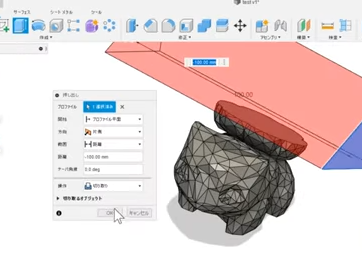
一点注意です。
Fusion360の特性としてファセットっていう平面の個数が1万点までに
特化してます。
4万点までならギリギリ編集できたりもするんですが、
エラーとかが起こりやすい。
1万点くらいまで削減してあげるのがポイントです。
どうしても形状が細かくて1万点を超えてしまう!っていう場合は
編集したい箇所だけ、部分的にメッシュを切り取って編集してから
最初に紹介した方法で部品をくっつけるっていう方法もあります。
メッシュの編集についてはコチラの動画で説明しています。
無料アリ!iPhoneで3Dスキャン!? おすすめアプリ 3選 +3Dプリンターデータ化
あとは、フシギ〇ネの縮尺を調整するだけ!
実は造花を買ってきているので、造花のサイズがわかるようにイメージモデルを
作ってそれに合わせてフシギ〇ネを移動させたり、サイズを調整します。
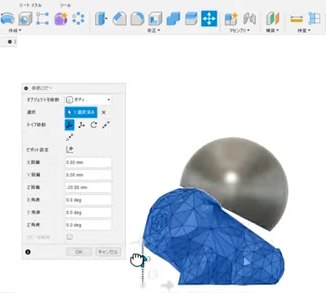

花の鉢植えを入れられるポケットも作っちゃいます。
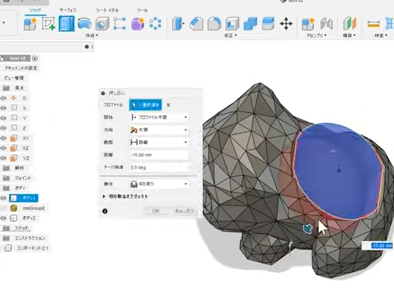
スケッチで円を描いて押し出したり、ロフトツールなんかもつかってもいいですね。
完成したのが、コレ! かわいいでしょ。

ちなみにこれは白いフィラメントで印刷して、タミヤさんのコバルトグリーンで塗装しました。
おすすめの記事↓↓
【無料モデル】3Dモデルを落とせるサイト おすすめ5選 + α






2 Responses
[…] […]
[…] […]